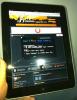Jak skonfigurować własny bezprzewodowy Internet w domu
W ciągu ostatnich kilku lat bezprzewodowy internet stał się koniecznością dla większości użytkowników, a nie luksusem. Chociaż istnieje wiele pakietów i urządzeń bezprzewodowych dostępnych od wielu dostawców usług internetowych, jednak z powodu ograniczeń sygnału uzyskanie dostępu do przyzwoitego połączenia bezprzewodowego w niektórych obszarach może być trudne. Użytkownicy w takich scenariuszach nie mają innej opcji niż polegać na połączeniach ADSL do korzystania z Internetu. W takim przypadku dostawca usług internetowych może, ale nie musi, dostarczyć pakietu umożliwiającego zainstalowanie routera bezprzewodowego w Twojej siedzibie. Wiele razy takie pakiety mogą być droższe niż zwykły zakup własnego routera bezprzewodowego. W tym poście powiem ci, jak skonfigurować własny bezprzewodowy internet, aby twoje połączenie ADSL było dostępne do użytku bezprzewodowego.
Do tej konfiguracji używamy routera bezprzewodowego TP Link 54m (802.11g). Zwykle połączenie routera bezprzewodowego z aktywnym przełącznikiem ADSL za pomocą kabla krzyżowego zapewnia natychmiastową łączność bezprzewodową. Jednak ta metoda pozwoli również na nieograniczony dostęp do sąsiednich systemów w sąsiedztwie w celu korzystania z połączenia internetowego. Może to również powodować problemy z bezpieczeństwem sieci. Aby temu zapobiec, możesz zabezpieczyć połączenie za pomocą klucza. Aby to zrobić, musisz uzyskać dostęp do routera, podłączając go do systemu za pomocą prostego kabla. Powodem, dla którego zalecam bezpośrednie połączenie routera z systemem, jest to, że jeśli masz nowy router, możliwe, że tak mieć taki sam adres IP jak przełącznik ADSL, tj. 192.168.1.1. W przypadku oddzielnych adresów IP wystarczy podłączyć router do ADSL zmień za pomocą kabla krosowego (jeśli nie wiesz, jak wykonać kabel Ethernet, możesz poprosić swojego dostawcę o wykonanie kabla krosowego / prostego dla ty). Niemniej jednak wiele routerów zwykle jest wyposażonych w kable Ethernet. Aby rozpocząć, wpisz adres IP routera w przeglądarce lub Eksploratorze Windows i naciśnij klawisz Enter. Większość routerów ma domyślny adres IP 192.168.1.1. Aby sprawdzić fabryczne ustawienia domyślne routera, zapoznaj się z instrukcją. Następnie zostaniesz poproszony o zalogowanie się za pomocą swojego ID użytkownika i hasła. Większość routerów ma domyślnie administratora jako oba.
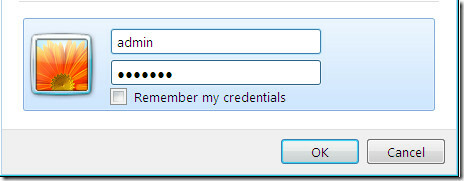
Ponieważ większość routerów ma ten sam domyślny adres IP, dlatego na wypadek, gdybyś nie mógł połączyć się bezprzewodowo z Internetem, a także z systemem, który nie ma karty Wi-Fi. W takim przypadku połączenie z Internetem może być niemożliwe w obu systemach. Aby rozwiązać ten problem, zawsze możesz przejść do ustawień sieci, aby zmienić swój adres IP, aby móc łączyć się zarówno bezprzewodowo, jak i kablem sieciowym z oddzielnymi systemami. tę opcję można znaleźć na karcie LAN w menu rozwijanym Sieć.
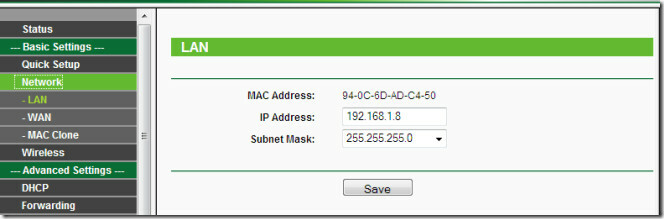
Możesz zmienić domyślne dane logowania, aby zwiększyć bezpieczeństwo routera przed atakiem zewnętrznym. Ta opcja w moim routerze znajdowała się w Narzędziach systemowych, w menu rozwijanym Konserwacja. Lokalizacja niektórych ustawień może być obecna w oddzielnych sekcjach różnych przełączników, routerów, telefonów IP itp.
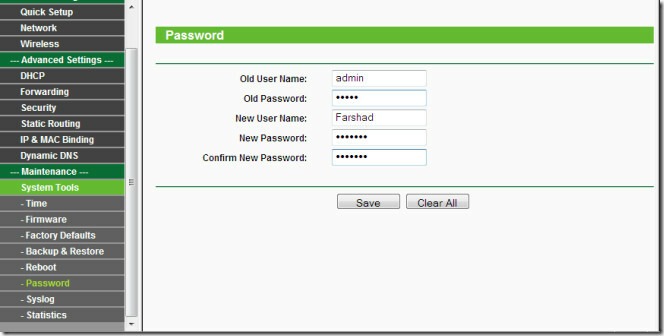
Aby dodać klucz do routera, możesz przejść do sekcji bezpieczeństwa i skonfigurować ustawienia sieci bezprzewodowej. Możesz użyć formatu klucza ASCII lub szesnastkowego z kluczem 64, 128 lub 152 bitowym (w zależności od opcji routera).
- Dla 64-bitowy szyfrowanie - Możesz wprowadzić 10 cyfr szesnastkowych (dowolna kombinacja 0-9, a-f, A-F, klucz zerowy nie jest podawany) lub 5 znaków ASCII.
- Dla 128-bit szyfrowanie - Możesz wprowadzić 26 cyfr szesnastkowych (dowolna kombinacja 0-9, a-f, A-F, klucz zerowy nie jest dozwolony) lub 13 znaków ASCII.
- Dla 152-bit szyfrowanie - Możesz wprowadzić 32 cyfry szesnastkowe (dowolna kombinacja 0-9, a-f, A-F, klucz zerowy nie jest podawany) lub 16 znaków ASCII.
Po skonfigurowaniu tych ustawień każdy, kto ma klucz i kartę Wi-Fi podłączoną do swojego systemu, może połączyć się z siecią bezprzewodową (w określonym zasięgu).
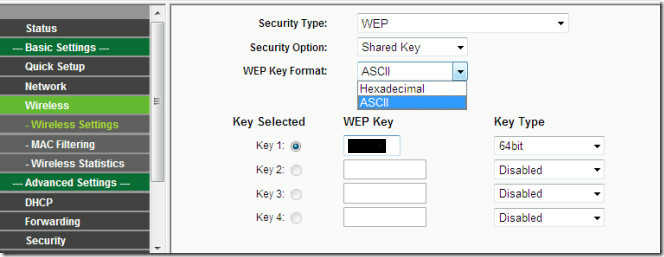
Jeśli kiedykolwiek chcesz przywrócić ustawienia domyślne, zawsze możesz przywrócić ustawienia fabryczne z sekcji Ustawienia fabryczne. Spowoduje to przywrócenie danych logowania, adresu IP itp. Do pierwotnych ustawień fabrycznych.
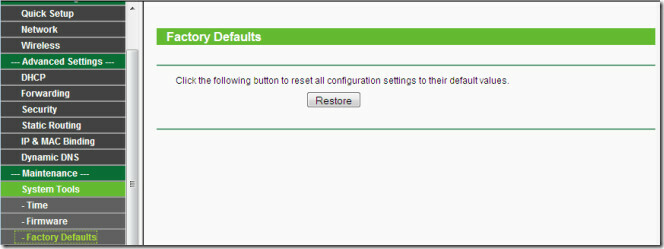
Podsumowanie
1. Podłącz router bezprzewodowy do modemu ADSL za pomocą kabla krzyżowego w portach LAN.
2. Uzyskaj dostęp do routera bezprzewodowego za pośrednictwem adresu IP.
3. Szyfruj połączenie za pomocą klucza.
4. Zapisz swoje ustawienia.
Opcjonalny
1. Zmień adres IP routera bezprzewodowego.
2. Zmień dane logowania.
Dla wielu osób przydatne może być zrozumienie podstawowych procedur konfiguracyjnych, które mogę z doświadczenia powiedzieć, czy należy skonfigurować telefon IP Cisco lub router / przełącznik, podstawowe zasady konfiguracji, takie jak te wymienione powyżej, będą zastosować. Aby uniknąć nieporozumień, nie odniosłem się do pozostałych ustawień, ponieważ zwykle nie są one wymagane do ustanowienia tego rodzaju połączenia. Ponieważ jest bardzo mało prawdopodobne, że będziesz musiał skonfigurować opcje routera dla PPPoE (Point-to-Point Protocol over Ethernet), dla którego moje urządzenie ADSL jest skonfigurowane.
Poszukiwanie
Najnowsze Posty
Instrukcje: Pobierz i zainstaluj Flash (Frash) na iPadzie
Wreszcie, są niesamowite wiadomości dla właścicieli iPadów, którzy ...
Specyfikacja tabletu DRS Armor X10gx
Być może nigdy nie słyszałeś nazwy DRS Technologies, ale wkrótce i ...
Napraw swoją kartę graficzną poprzez pieczenie w piekarniku
Kilka lat temu podczas korzystania z systemu Windows XP widziałem d...